”jag har Fängelse-brutit min iPhone och när MobileSubstrake kraschade. Jag har redan inaktiverat tillägg, teman och tweaks i Säkert läge på min iPhone. Men hur stänger du av det säkra läget för iPhone?”
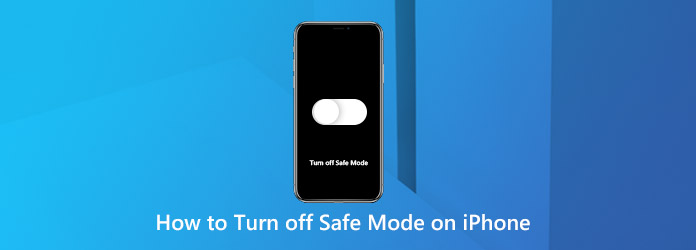
det finns tre lägen på din iOS-enhet, DFU-läge, återställningsläge och säkert läge. Du kanske känner till de två första lägena, men har du en klar uppfattning om iPhone-felsäkert läge? Lär dig bara mer information om det och hur du stänger av Säkert läge på din iPhone nu.
Del 1: Vad är säkert läge på iPhone?
iPhone Säkert läge är involverat i jailbreak, vilket liknar säkert läge på Windows och macOS. Det hjälper dig att bli av med de kraschade processerna och bara köra det grundläggande systemet. När du sätter din iPhone i Säkert läge kan du avinstallera felprogrammen, inaktivera tillägget och justera inställningarna som orsakar kraschen på jail-broken iPhone. Det bör vara användbart att felsöka problemen med jailbreak, men om du inte kan lämna Säkert läge på din iPhone bör det vara ett huvudvärksproblem.
del 2: Så här sätter du iPhone i Säkert läge
om du vill sätta din iPhone i Säkert läge manuellt för att ta bort kraschade appar, teman och andra tweaks relaterade till jailbreak, iOS-frysning och mer kan du lära dig mer information om processen enligt nedan.Du kommer att vara intresserad av den här artikeln: Hur man sätter iPhone i återställningsläge.
Steg 1: Stäng av din iPhone som du brukar göra. Vänta i minst 15 sekunder och sätt sedan tillbaka din iPhone
steg 2: när skärmen tänds fortsätter du att trycka på Volym ned-knappen tills du ser Apple-logotypen.
steg 3: När din iPhone är i Säkert läge och du kan avinstallera eller ta bort oönskade appar helt enkelt.
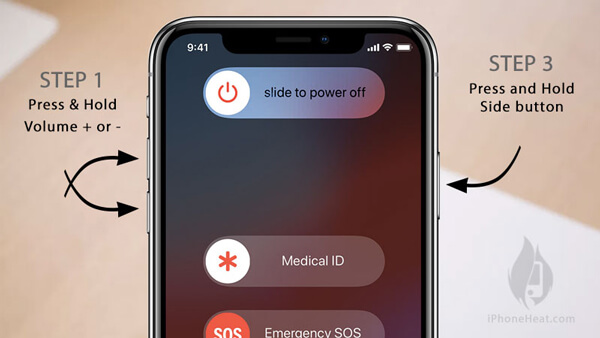
del 3: Så här stänger du av Säkert läge på iPhone
när din iPhone redan har gått in i Säkert läge är de flesta bonusfunktioner inaktiverade, du kan bara inaktivera appen eller justera inställningarna. Här är 4 metoder för att avsluta eller stänga av Säkert läge på din iPhone.
Metod 1: Avsluta iPhone Säkert läge genom att starta om iPhone
när iPhone X/XR sätts i Säkert läge kan du hitta popup-meddelandet på skärmen med tre alternativ, OK, starta om och hjälp. För att stänga av iPhone Säkert läge kan du helt enkelt trycka på alternativet Starta om.
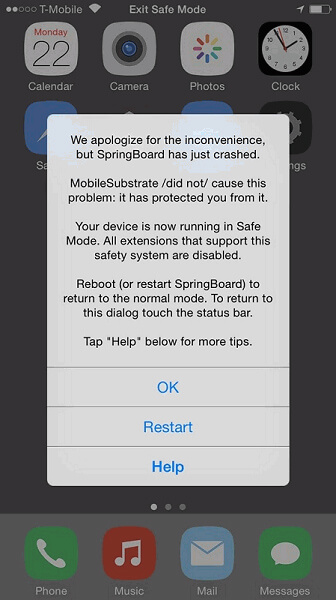
Metod 2: Stäng av iPhone Säkert läge via omstart
om alternativet omstart slutar fungera, prova stegen nedan för att avsluta Säkert läge på din iPhone.
Steg 1: Tryck på ström-och hemknapparna samtidigt ett tag.
steg 2: Låt knapparna gå tills din iPhone-skärm blir svart och slås på igen.
steg 3: Du bör ignorera ”Slide to unlock” som visas på skärmen när du har startat den här processen.
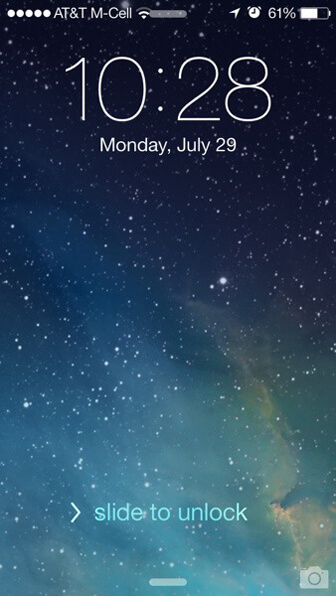
Metod 3: Ta bort inkompatibla paket
när det inkompatibla Cydia-paketet fortfarande är tillgängligt i din iPhone kan du inte stänga av Säkert läge på din iPhone genom att helt enkelt starta om din iPhone. Ta bara bort de inkompatibla paketen enligt nedan.
Steg 1: Öppna Cydiastrate och ta bort den sista eller relaterade problematiska tweaks eller tillägg.
steg 2: Efter det, du kan starta om din iPhone som nämnts ovan för att vända din iPhone tillbaka till det normala.
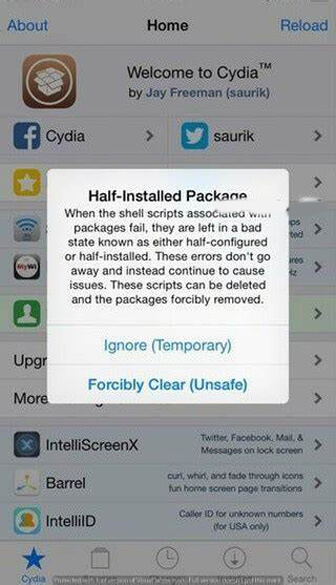
Metod 4: Stäng av iPhone Säkert läge med iOS System Recovery
du bör hitta det säkra läget för iPhone är inte lika lätt att hantera som återställningsläge eller DFU-läge. Om du fortfarande fastnar i Säkert läge och inte kan stänga av det på din iPhone är AnyMP4 iOS System Recovery en utmärkt lösning för att enkelt stänga av Säkert läge på din iPhone.
- 1. Återställ iPhone från Säkert läge, återställningsläge eller DFU-läge.
- 2. Behåll alla personuppgifter och inställningar med de ursprungliga villkoren.
- 3. Ladda ner patchar för att fixa iOS-systemet och vrid iPhone tillbaka till det normala.
- 4. Kompatibel med iPhone 12/12 Pro/12 Pro Max/12 mini/11/11 Pro/XR/XS/X/8/7 och tidigare.
så här stänger du av iPhone Säkert läge med lätthet
Steg 1: Få iOS System Recovery
när din iPhone fastnar i Säkert läge kan du ladda ner iOS System Recovery och följ instruktionerna på skärmen för att installera den på din dator. Anslut din iPhone till datorn med en blixtkabel och starta programvaran. Din enhet kommer att upptäckas omedelbart.

steg 2: Välj rätt läge
klicka på Start-knappen på huvudgränssnittet för att börja fixa iPhone fast i Säkert läge. Välj Optimera-knappen och ange nedladdningsfönstret. Om din iPhone inte kan nås måste du välja standardläge eller avancerat läge för att välja din iPhone-kategori, modell och annan information för att få alla iOS-versioner tillgängliga.
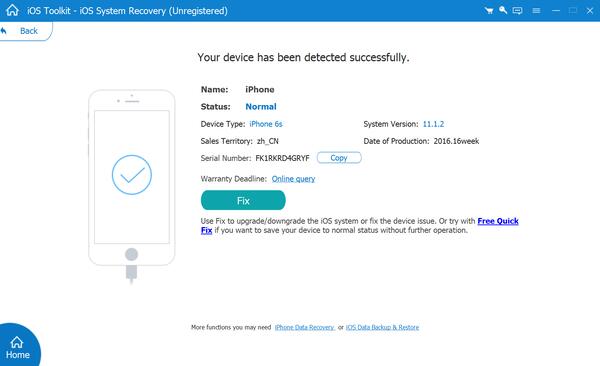
steg 3: Stäng av Säkert läge på iPhone
hämta rätt systemversion och klicka på Nästa för att börja ladda ner nödvändig firmware. När nedladdningen är klar börjar programvaran automatiskt fixa iPhone. Vänta på att hela processen ska göras och din iPhone startar om i standardläget.
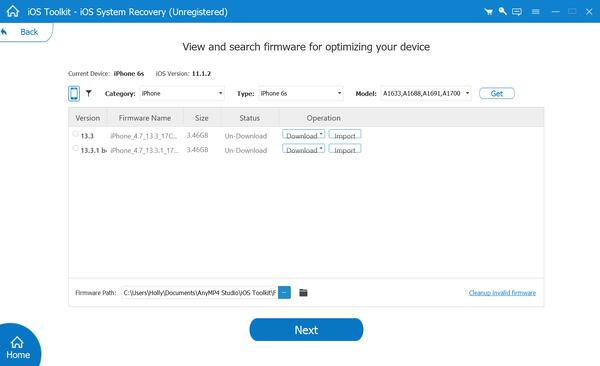
Del 4: Vanliga frågor om iPhone Säkert läge
Fråga 1: Varför sätta min iPhone i Säkert läge?
Säkert läge låter dig bara starta din enhet med viktiga tjänster och appar. Uppstart i Säkert läge kan hjälpa dig att bekräfta om programvaruproblemen beror på eventuella förspänningssystem eller appar från tredje part som du installerade manuellt.
fråga 2: Kan jag fixa iPhone fast i Säkert läge?
när din iPhone fastnar i Säkert läge kan du inte stänga av den utan programvara från tredje part. I ett annat ord behöver du ett 3: e program, till exempel AnyMP4 iOS System Recovery för att hjälpa dig att bli av med Säkert läge.
slutsats
du bör lära dig mer om vad som är iPhone Säkert läge och hur du stänger av Säkert läge på iPhone. Generellt sett behöver du inte det om du inte jailbreak din iPhone. Det är främst för fängelsebrutna iOS-enheter att diagnostisera och åtgärda problem. Ännu viktigare, AnyMP4 iOS System Recovery kan hjälpa dig att stänga av Säkert läge på iPhone även om din enhet har fastnat.